在进行性能测试时,很多网站都采用了 HTTPS 协议。当我们测试 HTTPS 请求,如果服务端开启了双向认证,则需要客户端发送请求时带上证书。本文介绍如何在 JMeter 中测试 HTTPS 请求。
获取目标网站的证书
1、浏览器打开目标网站,点击地址栏前面的“锁图标” > “证书” > “详细信息” > “导出”。
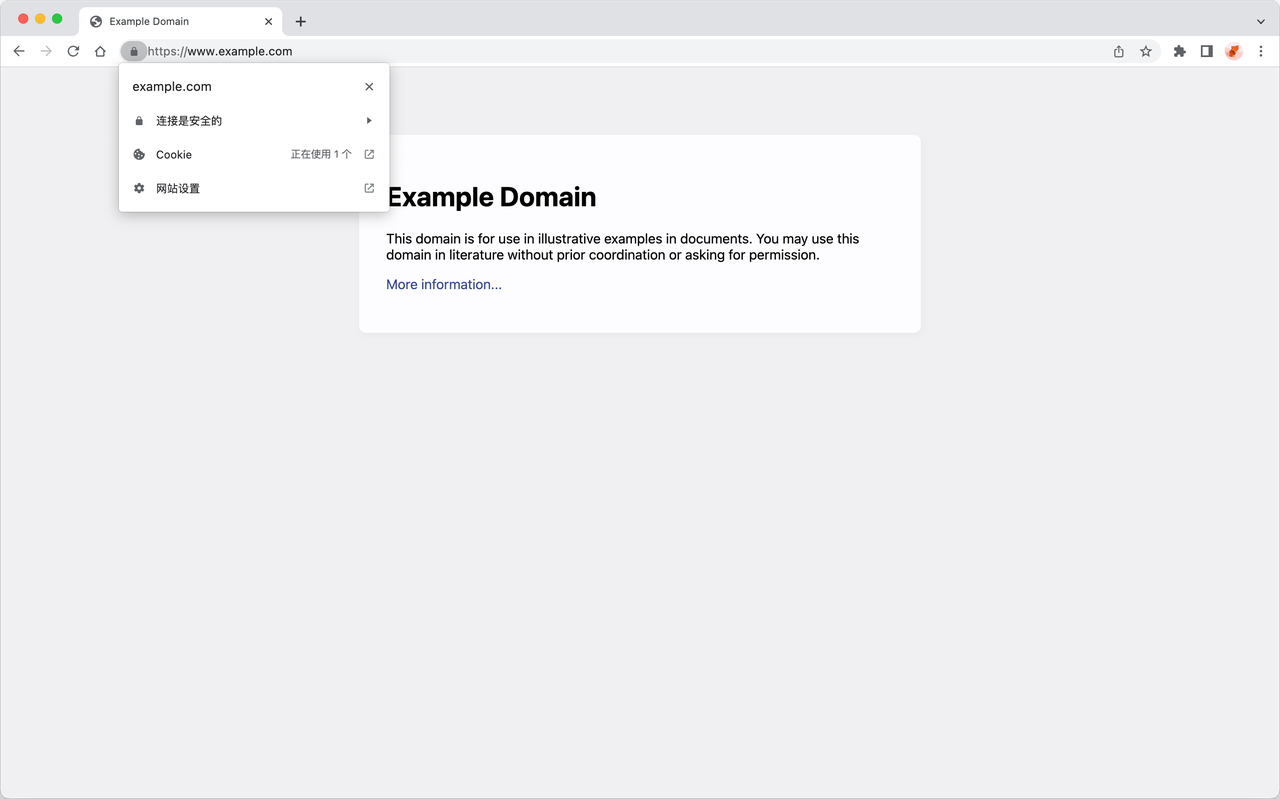
2、导出的 .cer 文件即为我们需要的证书文件。
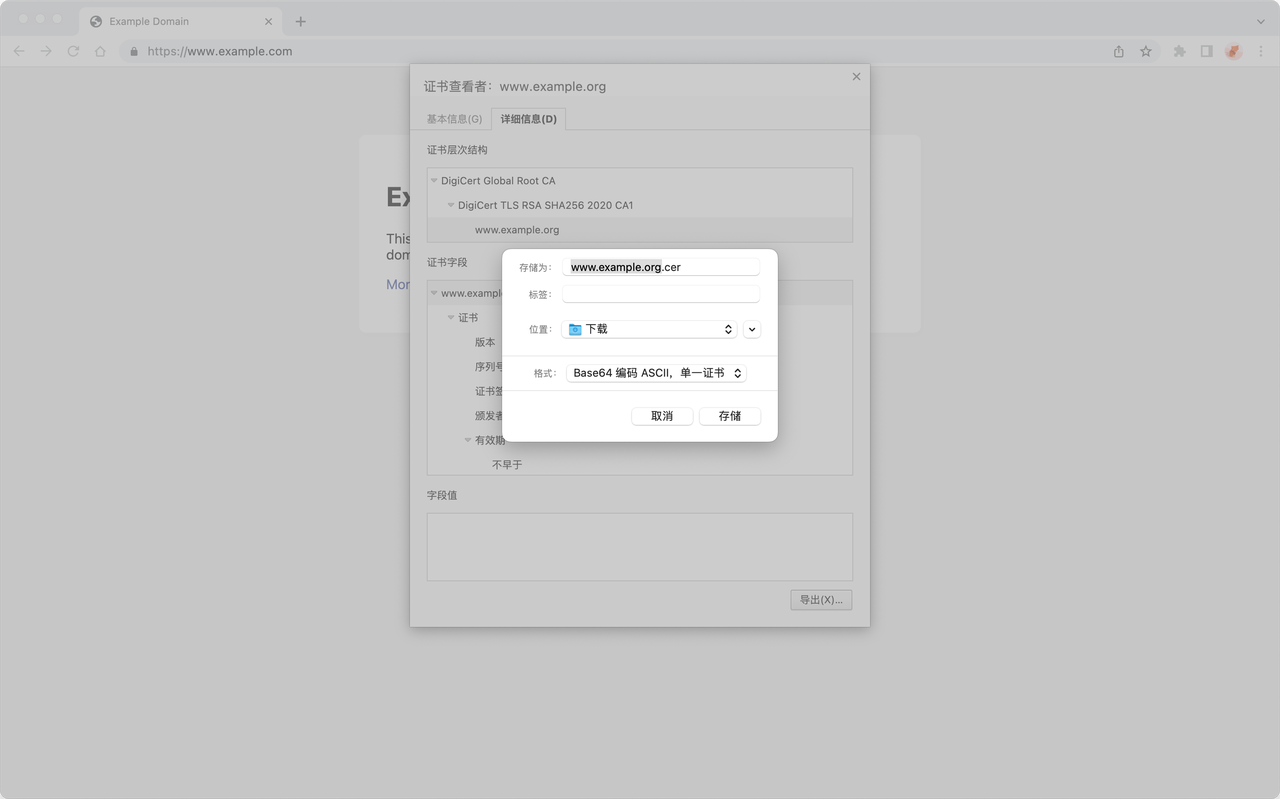
导入证书
在 JMeter 中测试 HTTPS 请求,需要导入目标网站的证书。具体步骤如下:
1、打开JMeter,选择“Options” -> “SSL Manager”。
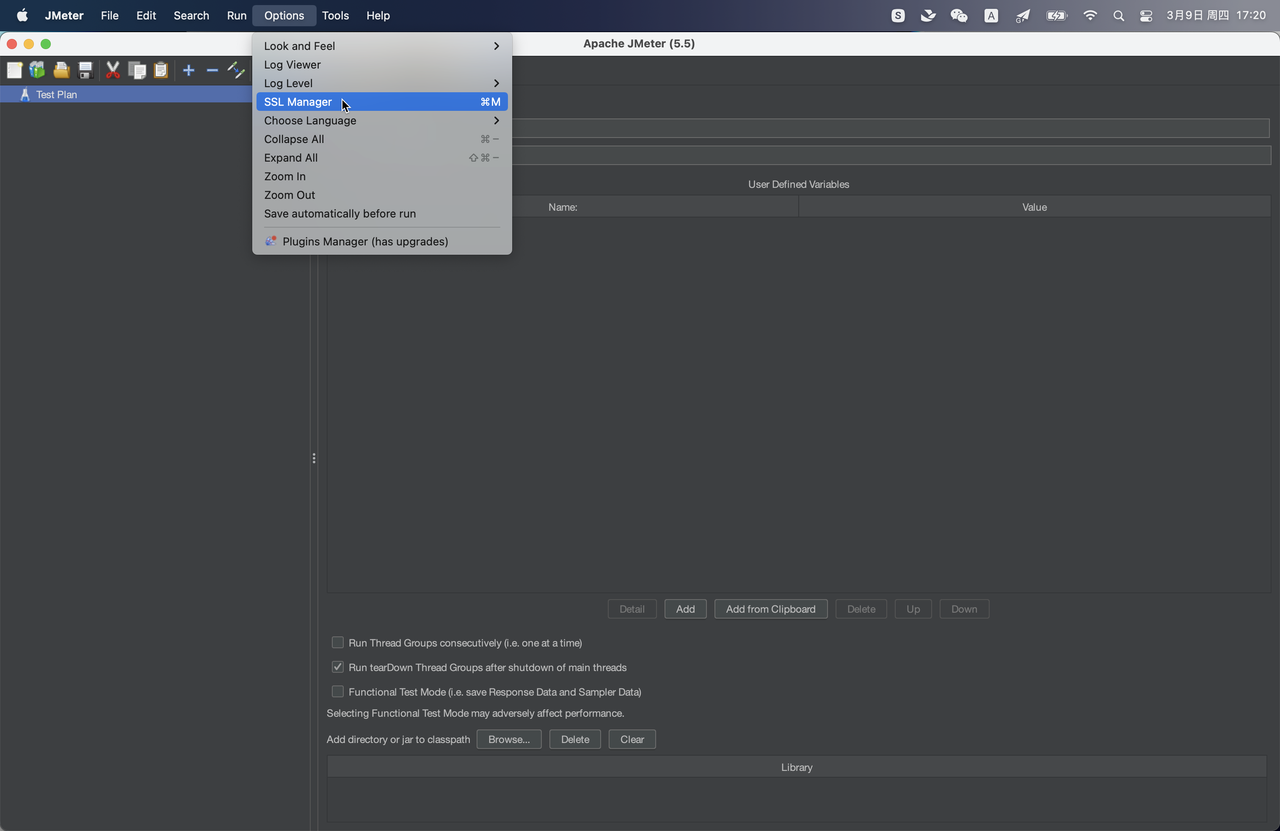
2、在“SSL Manager”中选择要导入的的证书文件,点击打开。
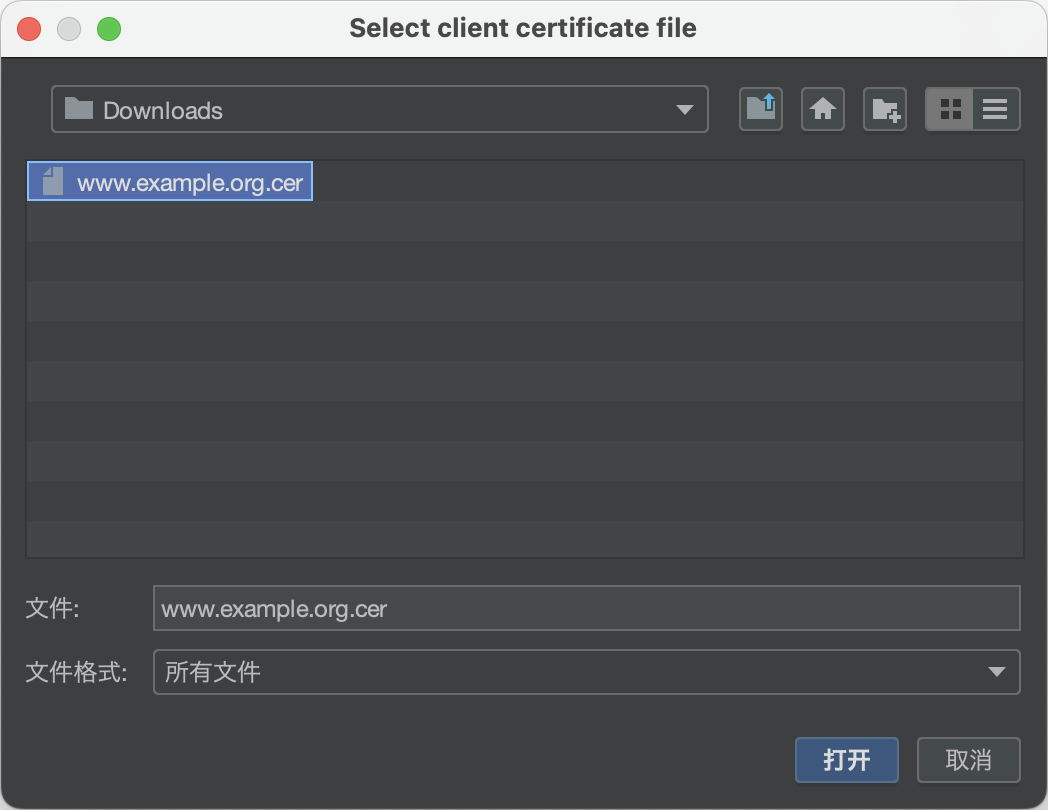
配置 HTTP 请求
在 JMeter 中 配置 HTTPS 请求的步骤与 HTTP 请求相同。注意设置对应的协议和端口号。
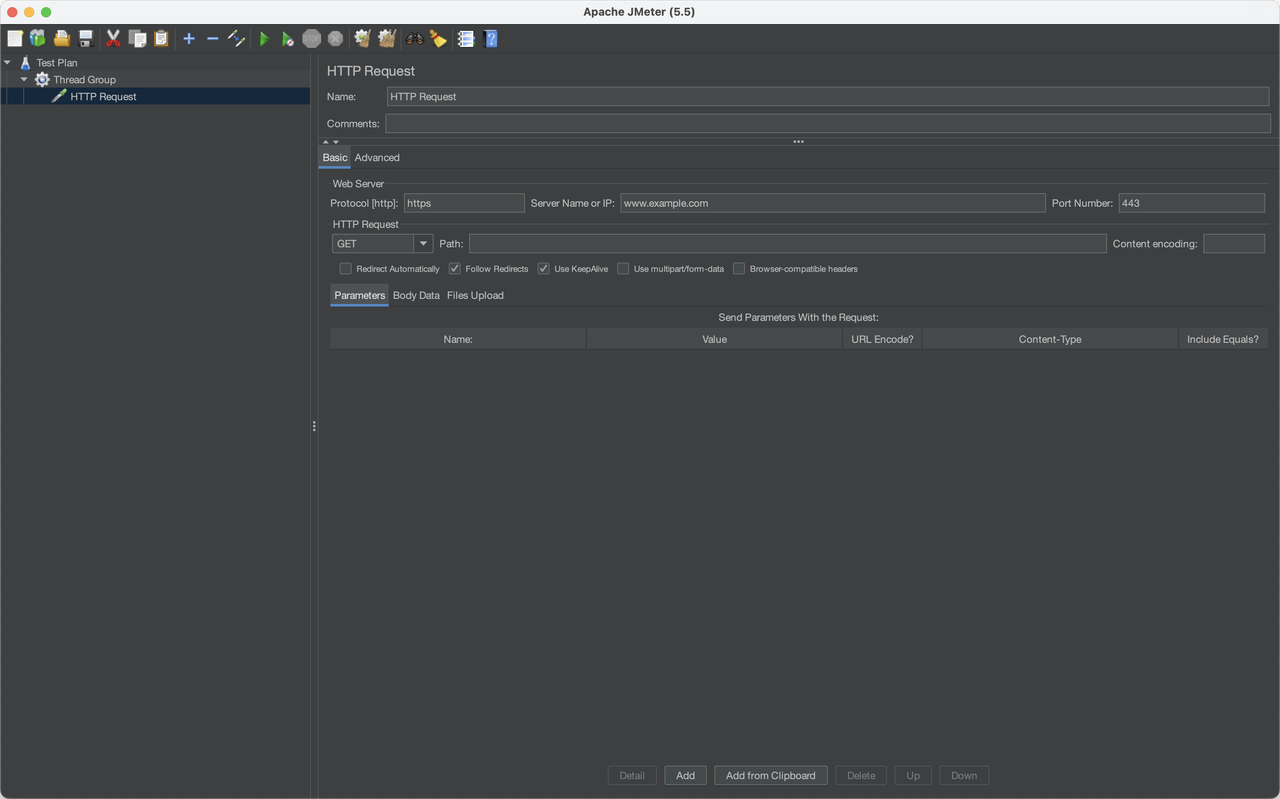
运行测试
点击运行,如果我们导入了证书则需要输入密码。
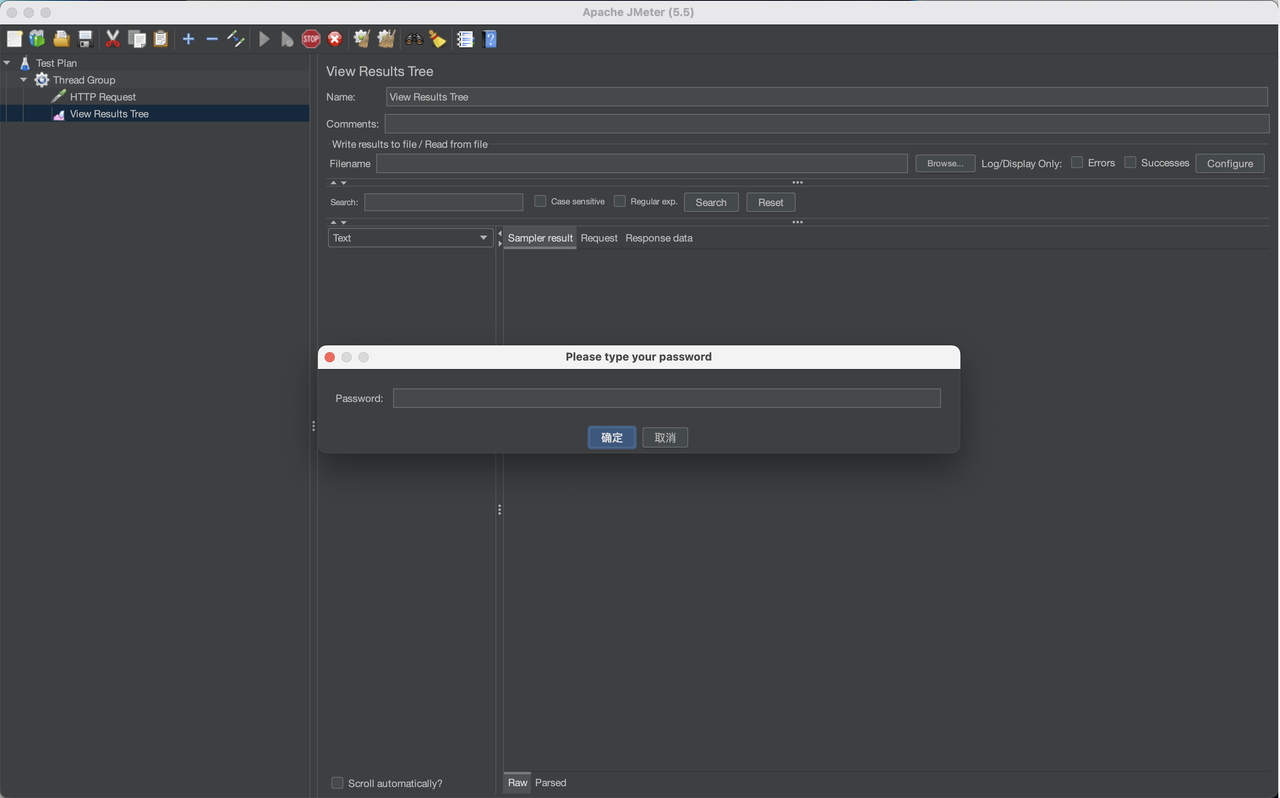
试试比 JMeter 更好用的 API 工具:Apifox
Apifox 是一款更加智能化的 API 设计/开发/测试工具,相较于 JMeter 软件,Apifox 有以下优势:
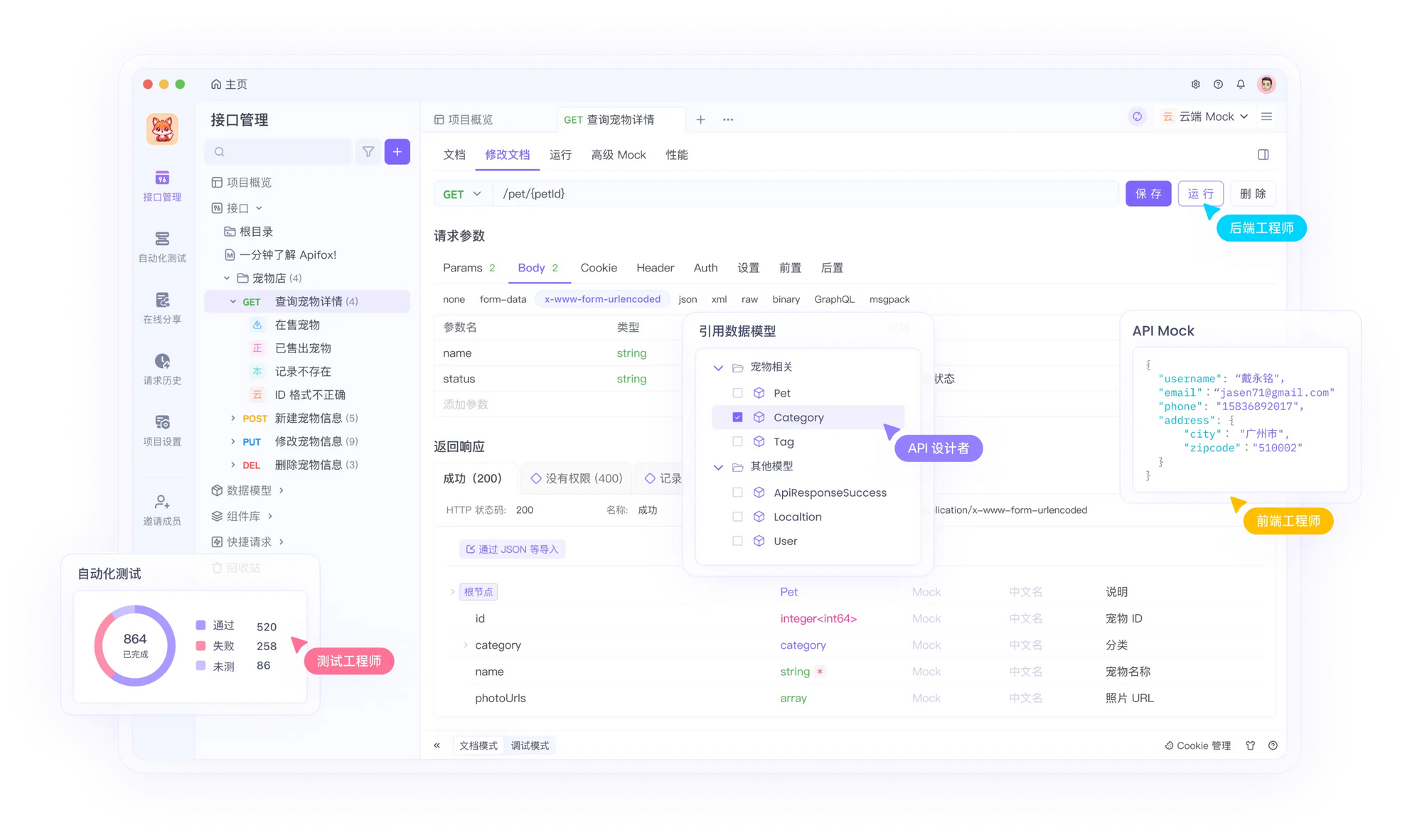
自动化测试
Apifox 提供了自动化测试的功能,用户可以通过自动化测试来减少测试时间和人力成本。用户只需要设置测试计划,Apifox 就可以自动运行测试,并生成测试结果和报告。此外,Apifox 还支持测试套件,可以一次性运行多个测试用例,提高测试效率。
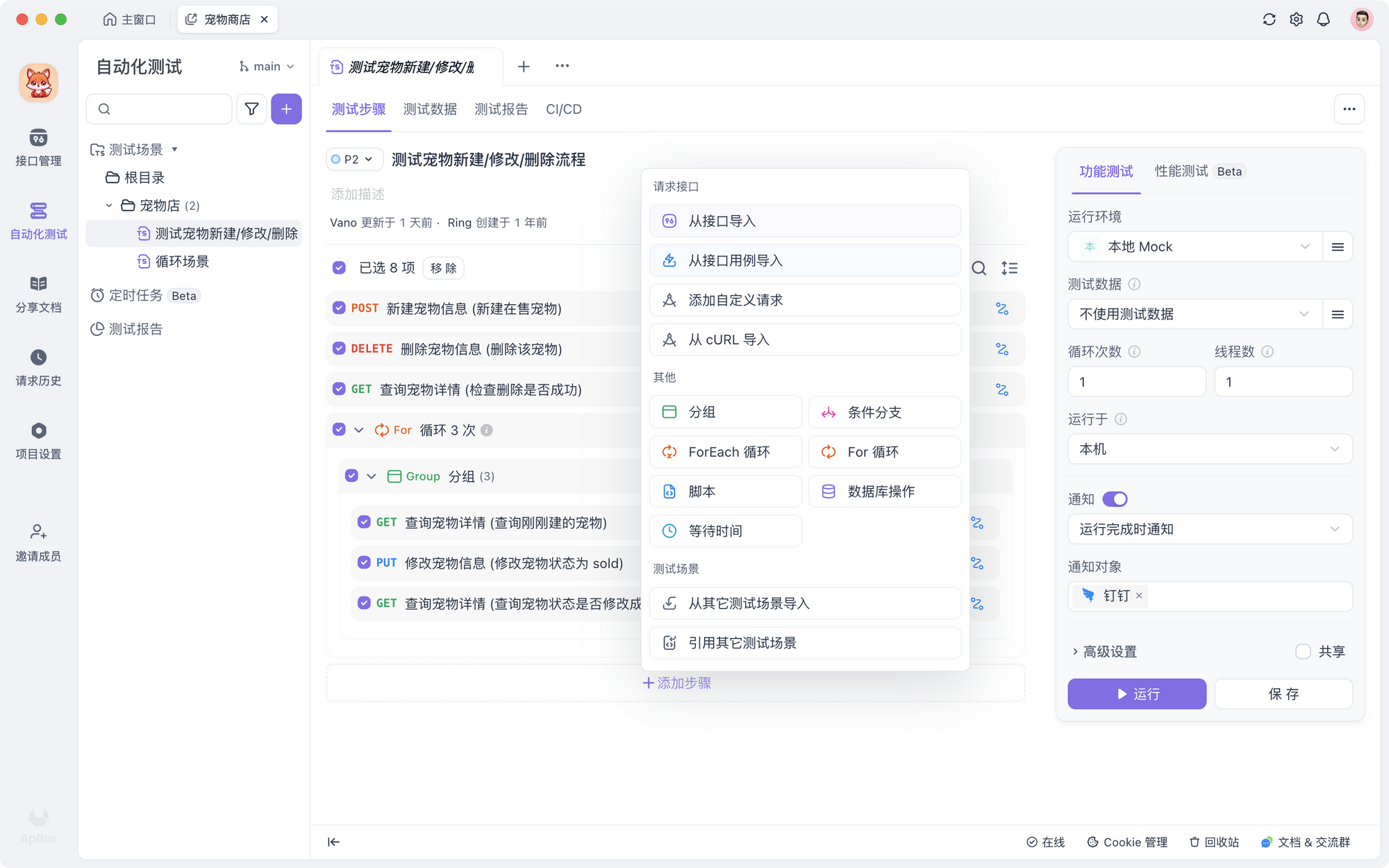
多环境支持
Apifox 支持多个测试环境,用户可以通过切换环境来测试不同的 API。用户只需要设置环境变量,Apifox 就可以自动切换 API 请求的 URL 和参数。此外,Apifox 还支持环境导入和导出,方便用户在不同的设备或团队之间共享测试环境。
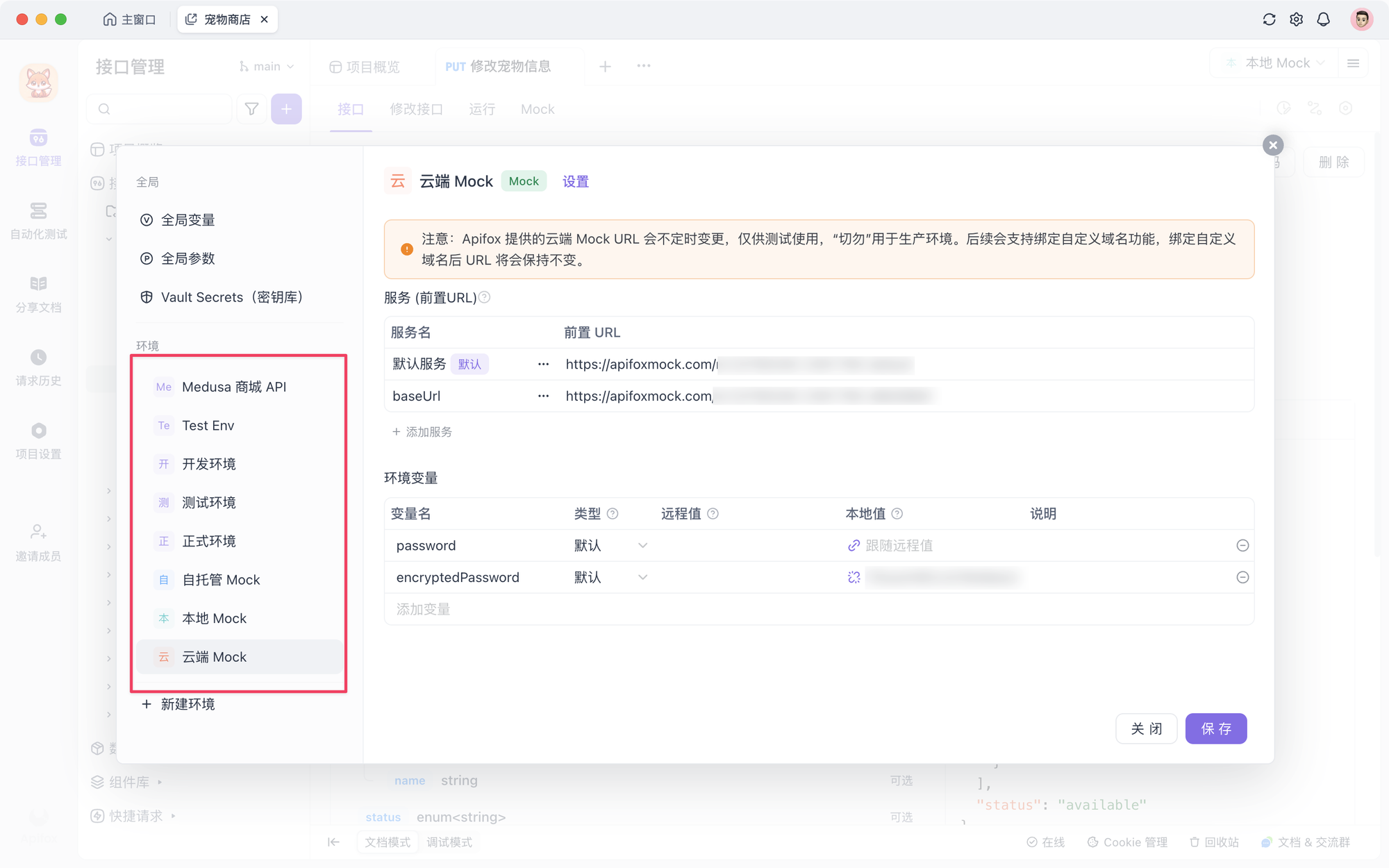
协作和分享
Apifox 提供了协作和分享的功能,用户可以与团队成员或其他人分享测试结果和测试数据。用户还可以将测试结果和报告导出为 HTML 格式。此外,Apifox 还支持团队协作和权限管理,可以让团队成员共享 API 设计和测试资源。
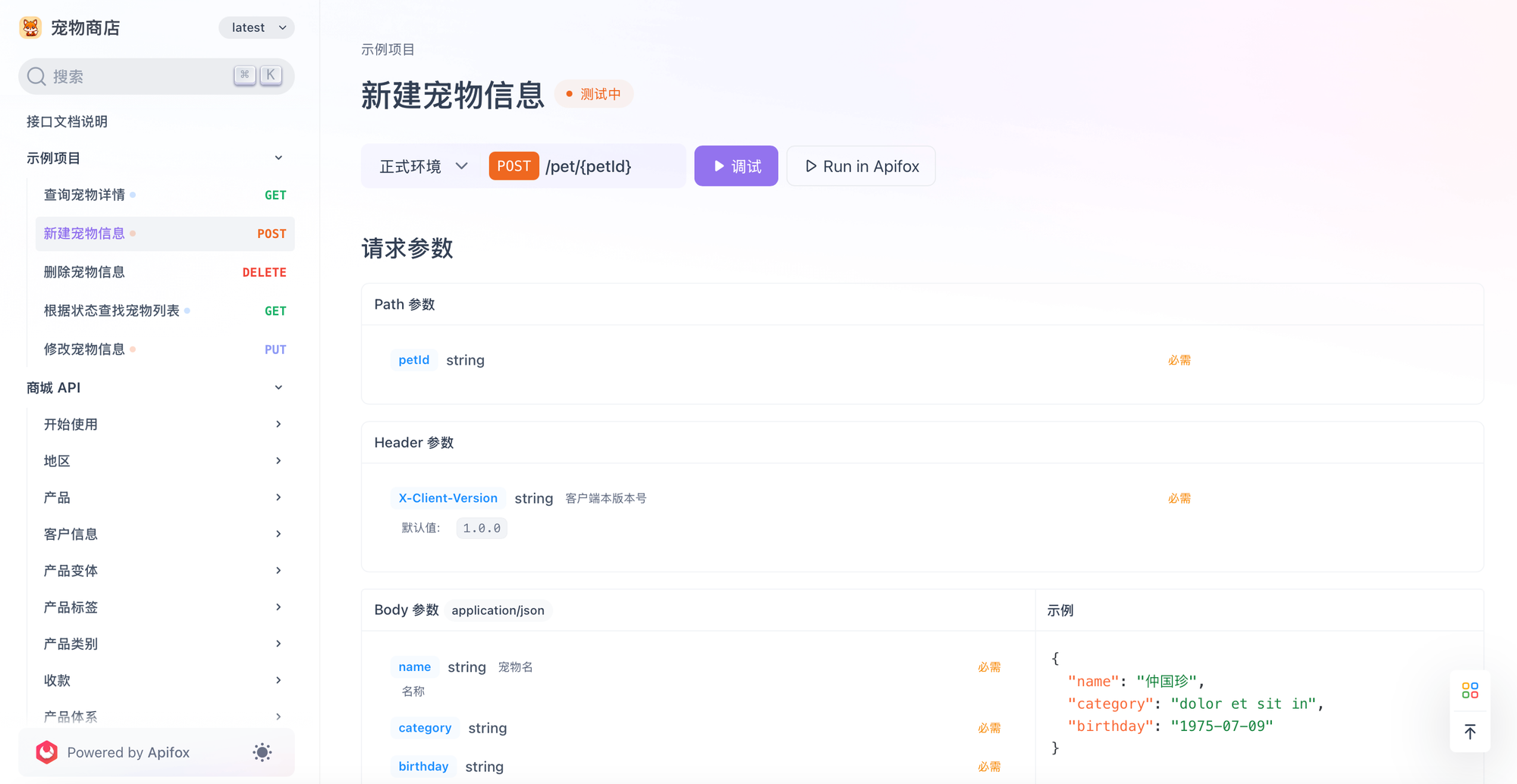
总之,相较于 JMeter,Apifox 更加易于使用和智能化,可以帮助用户更高效地进行 API 测试和管理。无论是个人开发者还是企业团队,都可以通过 Apifox 提高 API 测试的效率和质量。因此,越来越多人开始选择使用 Apifox 替代 JMeter。
在 Apifox 中测试 HTTPS 请求
添加 SSL 证书
点击“设置” > “证书管理” > “添加客户端证书”,填写域名、端口号、证书文件和密钥。
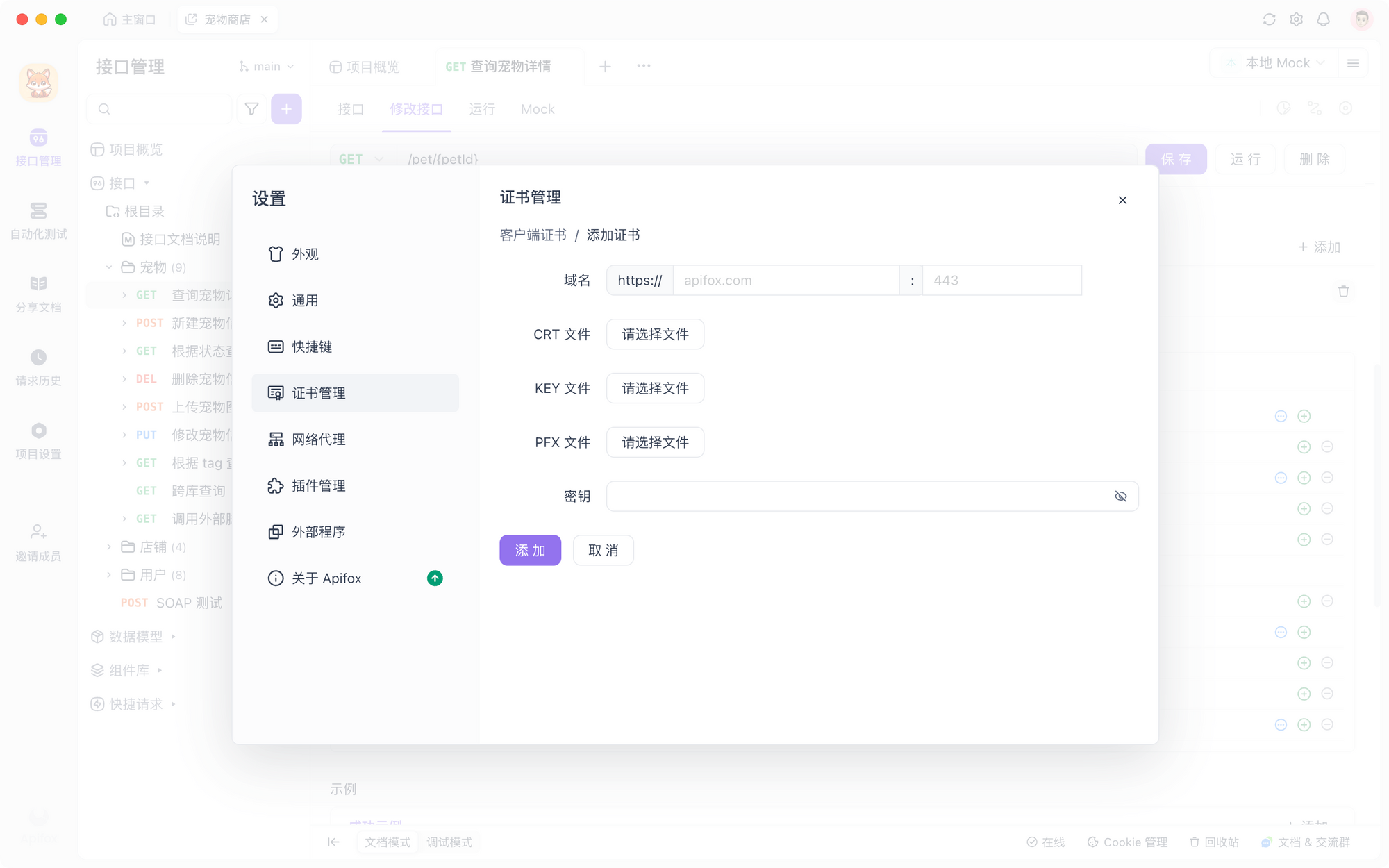
添加 HTTPS 请求
点击“新建接口”,填写接口地址和接口名称
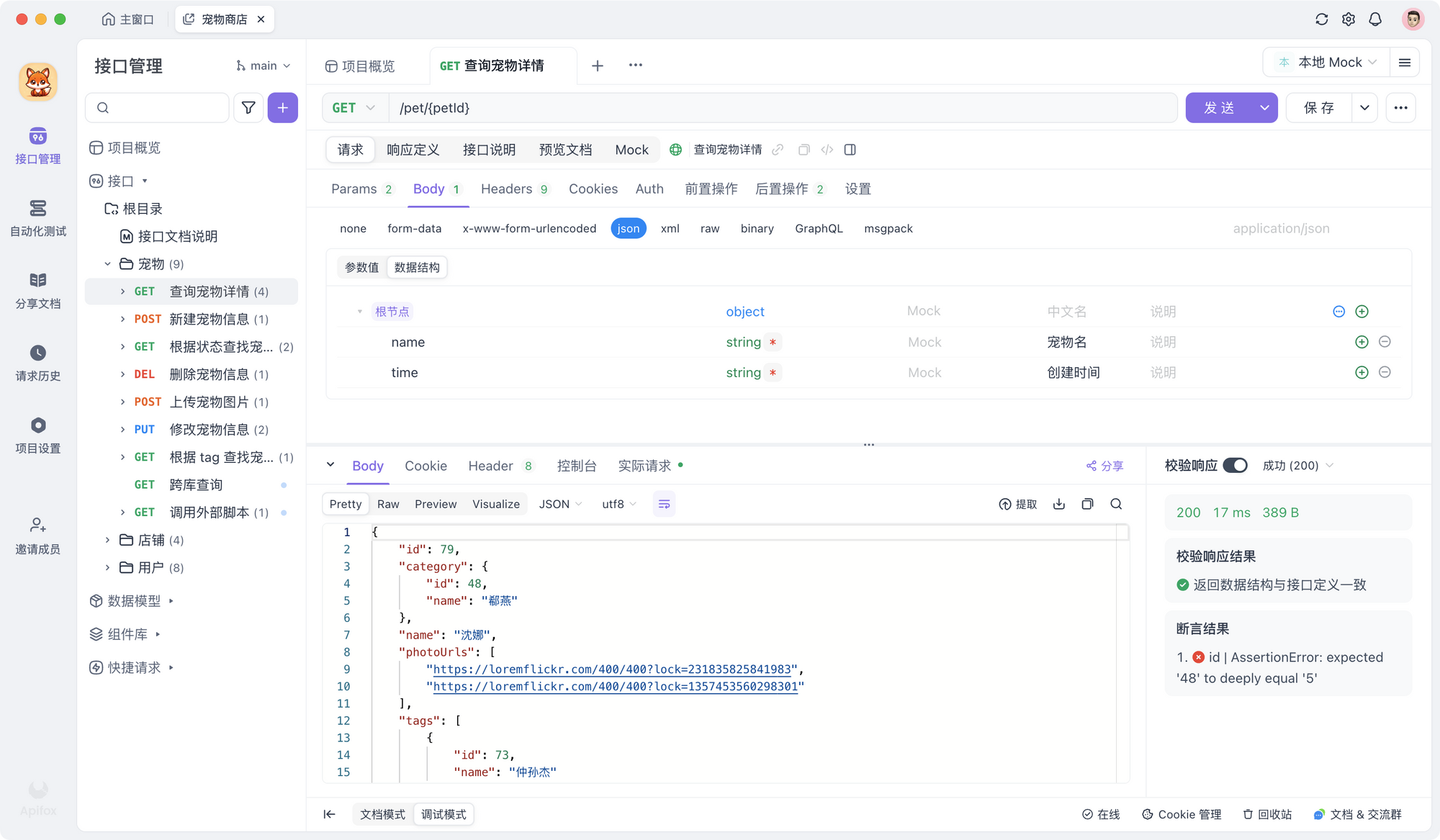
相较于 JMeter,Apifox 更加易于使用和智能化,可以帮助用户更高效地进行 API 测试和管理。无论是个人开发者还是企业团队,都可以通过 Apifox 提高 API 测试的效率和质量。因此,越来越多人开始选择使用 Apifox 替代 JMeter。想要全面提升 API 开发与测试效率,就用 Apifox,点击免费注册使用 。